As assinaturas são um ótimo recurso de economia de tempo no Outlook para causar uma boa primeira impressão em seus e-mails.
Quando você cria uma assinatura na conta, ela é adicionada ao cada nova mensagem que você compõe. Uma assinatura de e-mail normalmente inclui seu nome, cargo, empresa, imagem de exibição (opcional) e isenção de responsabilidade. Você pode, no entanto, adicionar informações adicionais para torná-lo mais profissional.
Neste artigo, ensinaremos o processo passo a passo de como você pode alterar/editar sua assinatura no Outlook sem remover completamente
Como alterar a assinatura no Outlook?
Se você adicionou vários e-mails ou configurou várias assinaturas, cada uma para uma finalidade diferente, você pode acessar manualmente as configurações do Outlook e corrigi-los. Além disso, você pode atualizar cada uma de suas assinaturas individualmente.
Por outro lado, você pode alternar rapidamente para uma assinatura diferente ao redigir uma nova mensagem.
Nas Configurações do Outlook
Todas as suas assinaturas e e-mails adicionados à sua conta do Outlook ficam na seção E-mail. Assim, você pode navegar até lá para escolher uma assinatura padrão diferente ou atribuir outra assinatura para cada uma de suas contas de e-mail.
Além disso, você pode até adicionar, excluir ou editar cada assinatura individualmente a partir daí.
No Outlook Web
Abra um navegador e entre na sua conta do Outlook. Clique no ícone de engrenagem (configurações) no canto superior direito. Em seguida, clique em Exibir todas as configurações do Outlook. 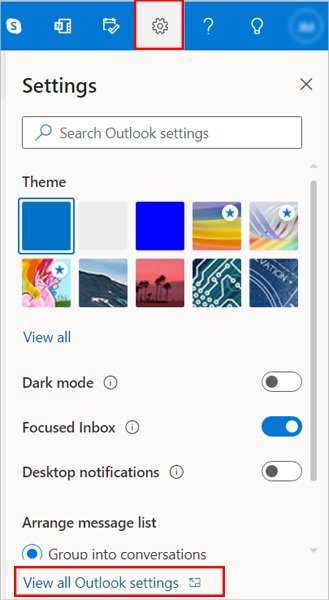
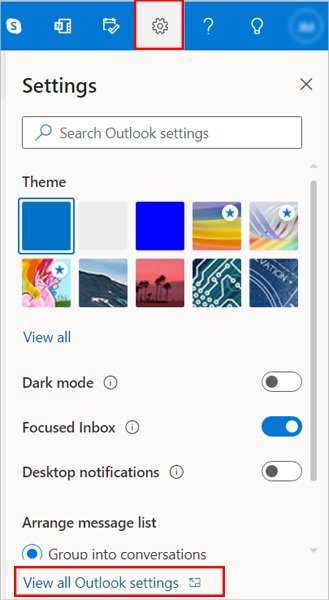 Selecione Mail > Escrever e responder. Role até a seção Selecionar assinaturas padrão. Abaixo dela, selecione uma das seguintes opções.
Selecione Mail > Escrever e responder. Role até a seção Selecionar assinaturas padrão. Abaixo dela, selecione uma das seguintes opções.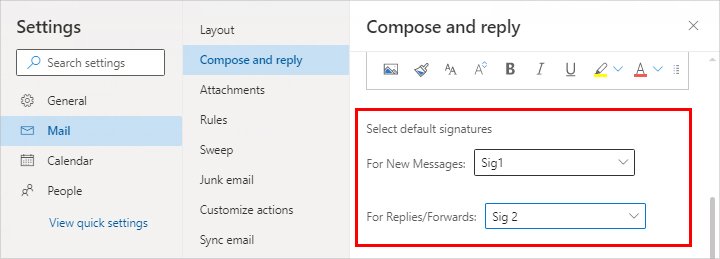
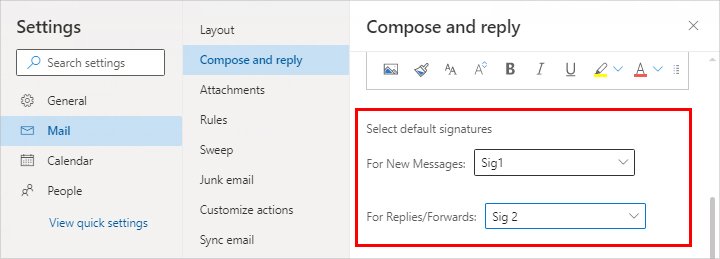
Para novas mensagens: escolha esta opção para definir uma assinatura diferente para cada nova mensagem que você redigir no Outlook. Campos
Para respostas/encaminhamentos: escolha esta opção para anexar uma nova assinatura em cada resposta ou mensagem de encaminhamento. Além disso, para editar uma de suas assinaturas do Outlook, selecione-a abaixo de Nova assinatura e faça alterações no campo de texto abaixo.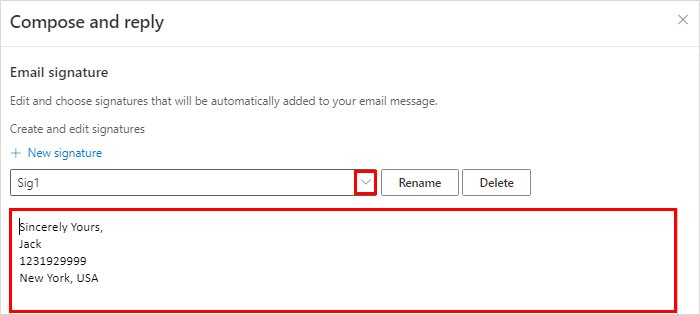
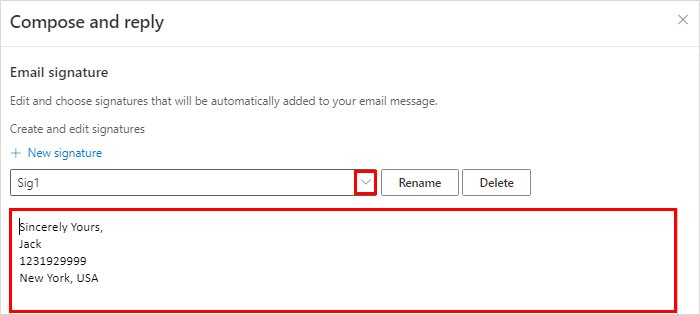 Clique em Salvar quando terminar.
Clique em Salvar quando terminar.
No Outlook Desktop App
Inicie o aplicativo Outlook.Clique no menu Arquivo na barra superior. Em seguida, clique em Opções no canto inferior esquerdo. Selecione a guia Correio e clique em Assinaturas na seção Redigir mensagens no painel direito.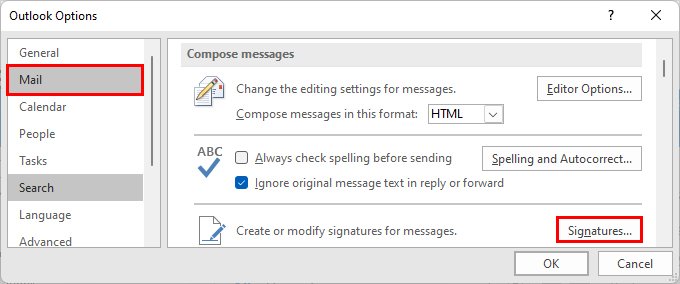
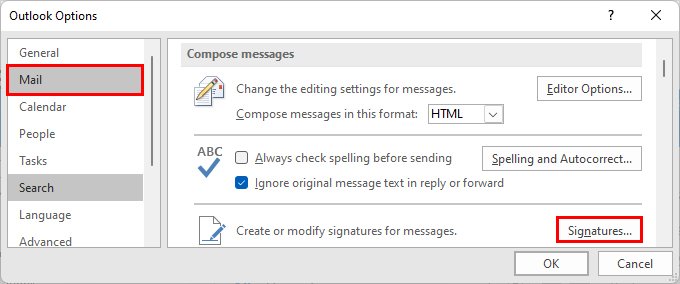 Na guia Assinaturas de e-mail, selecione uma das seguintes opções na seção Escolher assinatura padrão.
Na guia Assinaturas de e-mail, selecione uma das seguintes opções na seção Escolher assinatura padrão.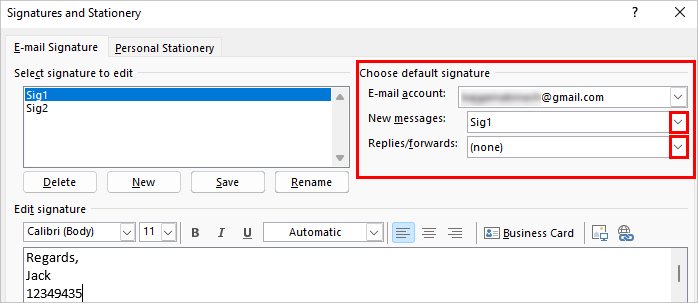
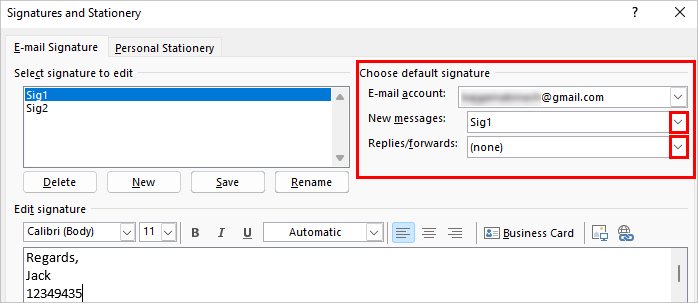
E-mail conta: se você adicionou várias contas de e-mail no aplicativo da área de trabalho do Outlook, escolha qual delas usará a nova assinatura.
Novas mensagens: escolha outra assinatura para cada nova mensagem que você redigir.
>Respostas/encaminhamentos: escolha esta opção para definir uma assinatura diferente ao responder/encaminhar um e-mail. E, se você quiser editar uma assinatura, basta selecioná-la na seção Selecionar assinatura para editar e fazer as alterações necessárias.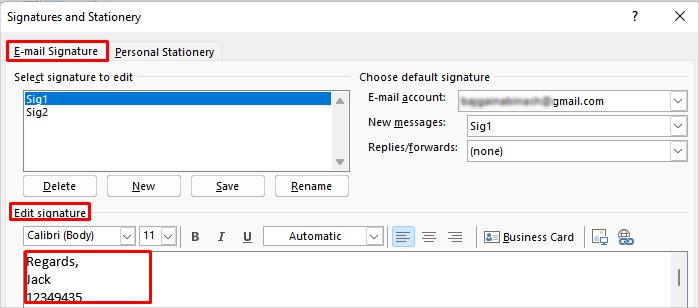
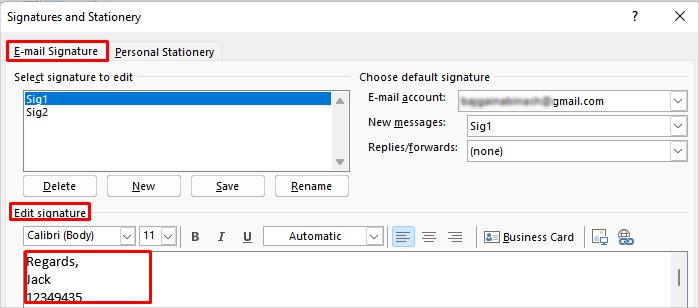 Clique em OK para salvar as alterações.
Clique em OK para salvar as alterações.
No Mac
Clique em Outlook ao lado do ícone da Apple e selecione Preferências. Na seção E-mail, selecione Assinaturas.
 Agora, em Escolher assinatura padrão strong>, altere a conta de e-mail e a assinatura para mensagens novas e de resposta/encaminhamento ao lado dos respectivos campos.
Agora, em Escolher assinatura padrão strong>, altere a conta de e-mail e a assinatura para mensagens novas e de resposta/encaminhamento ao lado dos respectivos campos.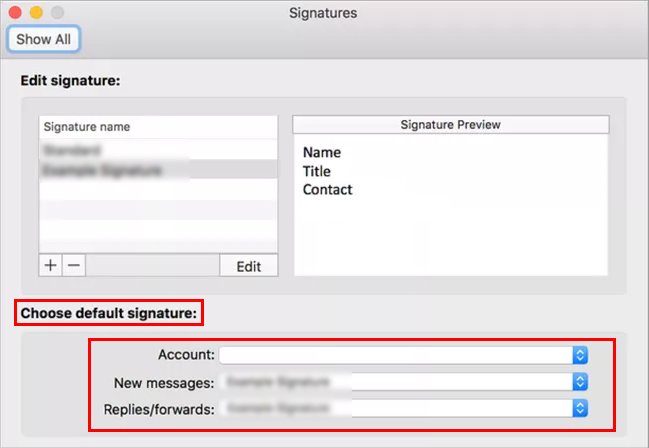
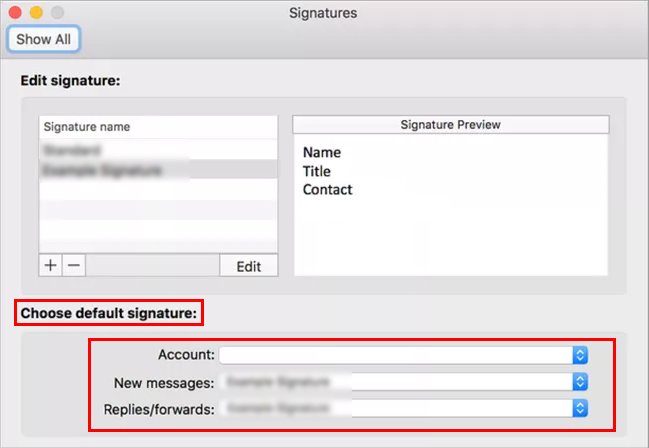 Além disso, você pode selecionar a assinatura que deseja editar e fazer as alterações necessárias na seção Editar assinatura.
Além disso, você pode selecionar a assinatura que deseja editar e fazer as alterações necessárias na seção Editar assinatura.
No Outlook Mobile App
Abra o aplicativo Outlook.Selecione a guia Email e toque no ícone perfil no canto superior direito. Em seguida, toque na engrenagem strong> ícone no canto inferior esquerdo.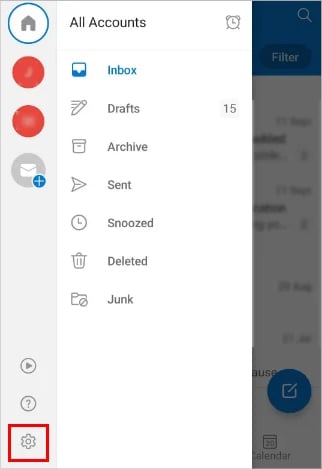
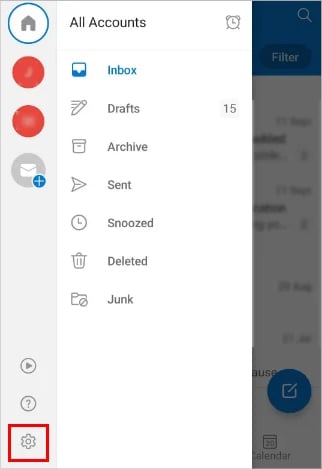 Agora, role para a seção E-mail e toque em Assinatura.
Agora, role para a seção E-mail e toque em Assinatura.
 Por padrão, você tem o “Obter o Outlook para Android” ou “Obter o Outlook para iOS” dependendo do seu dispositivo móvel. Para editá-lo, selecione a assinatura e faça as alterações de acordo com suas preferências.
Por padrão, você tem o “Obter o Outlook para Android” ou “Obter o Outlook para iOS” dependendo do seu dispositivo móvel. Para editá-lo, selecione a assinatura e faça as alterações de acordo com suas preferências.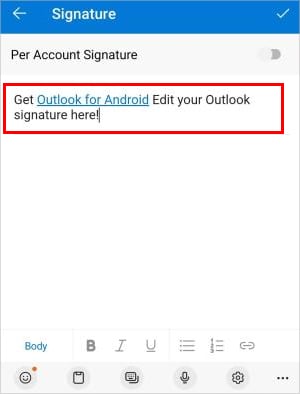
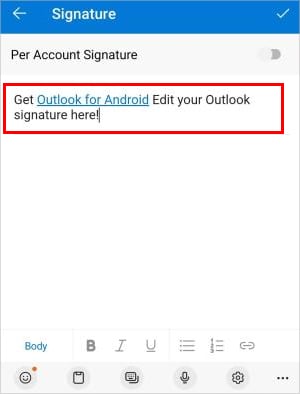 Ative o botão Por assinatura de conta para facilmente entre várias assinaturas associadas às contas adicionadas.
Ative o botão Por assinatura de conta para facilmente entre várias assinaturas associadas às contas adicionadas.

Observação:ao contrário do aplicativo para desktop, você não pode criar e atribuir várias assinaturas no aplicativo móvel. No entanto, se você tiver várias contas do Outlook, poderá atribuir uma assinatura para cada uma delas separadamente.
Ao compor uma nova mensagem de e-mail
Se você quiser escolher outra assinatura rapidamente ao compor uma nova mensagem de e-mail, poderá fazê-lo usando este método. Isso funciona mesmo ao responder ou encaminhar uma mensagem de email.
No Outlook Web
Abra qualquer navegador e entre no seu Conta do Outlook.Clique em Nova mensagem no canto superior esquerdo. Para usar uma assinatura diferente, clique nos três pontos horizontais ícone ao lado do ícone Descartar . Agora, passe o mouse sobre a opção Inserir assinatura e escolha uma assinatura diferente.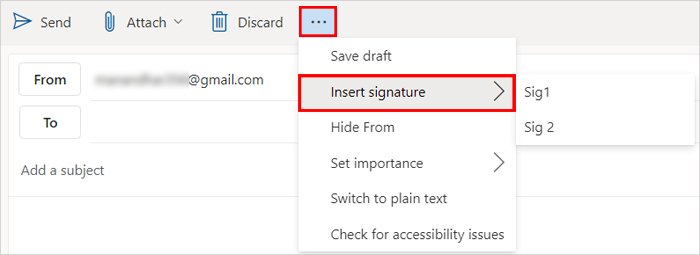
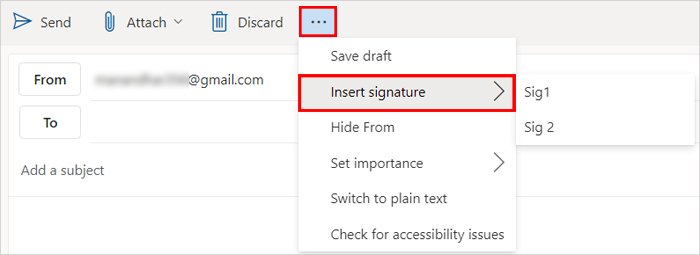
Na área de trabalho
Abra o Outlook e clique em Novo e-mail (canto superior esquerdo) na guia Página inicial para redigir uma nova mensagem. Em seguida, para substituir a assinatura padrão no campo de texto da mensagem, clique em Assinatura na barra superior e selecione outra assinatura.
 Além disso, você pode até editar e fazer alterações nas assinaturas selecionando Assinatura > Assinaturas.
Além disso, você pode até editar e fazer alterações nas assinaturas selecionando Assinatura > Assinaturas.

No Mac
Clique em Novo e-mail no canto superior esquerdo para escrever uma nova mensagem. Em seguida, clique em Assinatura (abaixo de Imagens) na barra superior. Selecione uma assinatura diferente na lista suspensa.
Selecione uma assinatura diferente na lista suspensa.
No aplicativo Mobile
Abra o Outlook e toque no ícone Escrever no canto inferior direito Na barra superior, toque em Nova mensagem para acessar a assinatura atribuída a outro e-mail. Você também pode fazer o mesmo ao responder a uma mensagem.

Perguntas relacionadas
Como remover a assinatura em todos os emails que respondo?
Se você não quiser que a assinatura apareça em cada nova mensagem ou resposta, você pode alterar a conta de e-mail ou alterar as opções de assinatura padrão.
Navegue até Arquivo > Opções > E-mail >.Clique no botão Assinaturas dentro das seções Escrever mensagens.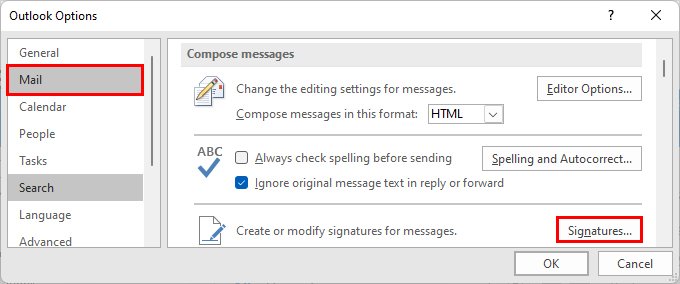 Em seguida, escolha uma conta de e-mail diferente e/ou defina o valor como Nenhum para os campos Novas mensagens e Respostas/encaminhamentos.
Em seguida, escolha uma conta de e-mail diferente e/ou defina o valor como Nenhum para os campos Novas mensagens e Respostas/encaminhamentos.
 Como alternativa, você pode selecionar uma assinatura indesejada e removê-la clicando no botão Excluir.
Como alternativa, você pode selecionar uma assinatura indesejada e removê-la clicando no botão Excluir.